TeamViewer綠色版是一款電腦遠(yuǎn)程控制軟件,該工具免安裝解壓即用,讓你隨時隨地便攜地遠(yuǎn)程控制設(shè)備,并且能進(jìn)行無人值守訪問快速創(chuàng)建會議,非常強(qiáng)大。
軟件介紹
TeamViewer Portable綠色版是一款界面簡潔美觀、極易上手的遠(yuǎn)程軟件,TeamViewer Portable綠色版是一個遠(yuǎn)程控制、桌面共享和文件傳輸?shù)暮唵魏涂焖俚慕鉀Q方案,它可以穿越工作在任何防火墻和NAT代理。TeamViewer Portable官方版要連接到另一臺計算機(jī),只需在兩臺計算機(jī)上運行軟件,而無需安裝過程。
軟件功能
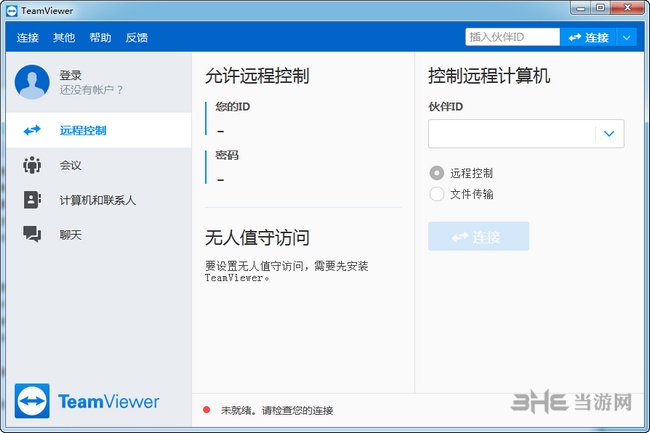
1、最大兼容性
TeamViewer 可以在最廣泛的設(shè)備和操作系統(tǒng)上運行,包括配備最新操作系統(tǒng)的最先進(jìn)系統(tǒng)以及較陳舊的設(shè)備和傳統(tǒng)操作系統(tǒng)。
2、易于理解
體驗布局清晰、簡明易懂、觸控方便且操作快捷的先進(jìn)用戶界面。
3、高性能
智能連接設(shè)置和路由、帶寬的高效使用、快速數(shù)據(jù)傳輸、高達(dá) 60 fps 的遠(yuǎn)程會話幀率、硬件加速以及自動質(zhì)量調(diào)整,確保了優(yōu)化的用戶體驗。
4、計算機(jī)和聯(lián)系人管理
根據(jù)需要對您的計算機(jī)和聯(lián)系人進(jìn)行排列、分組和共享。接收重要通知的提醒。查看最近聯(lián)系人以及聯(lián)系人何時在線,只需點擊一下即可立即發(fā)送消息或進(jìn)行連接。
5、用戶和設(shè)備管理
將用戶和設(shè)備添加到您的公司(許可證)并分配權(quán)限。共享群組。使用基于策略的設(shè)置管理設(shè)備,并查看必要的設(shè)備信息,即使處于脫機(jī)狀態(tài)也可以。啟用安全訪問控制連接設(shè)備,不需要密碼。
6、文件傳輸
通過使用各種便捷途徑(如文件管理器、上下文菜單、拖放操作以及鏈接到云存儲提供商的文件框),以高達(dá)200 MB/s的傳輸速度共享任意大小的文件。
7、會話錄像
錄制遠(yuǎn)程控制或會議會話(包括聲音、IP 語音、視頻和網(wǎng)絡(luò)攝像頭圖像),并可輕松轉(zhuǎn)換為 AVI 視頻格式。會話錄音也可以強(qiáng)制執(zhí)行。
8、遠(yuǎn)程打印
方便地使用遠(yuǎn)程計算機(jī)控制本地打印機(jī)打印全彩色文件。TeamViewer 會自動檢測本地安裝的打印機(jī)。
9、多監(jiān)視器支持
可在多臺監(jiān)視器之間輕松導(dǎo)覽。在您的本地屏幕上同時顯示多個遠(yuǎn)程屏幕(例如:2個窗口表示2個顯示屏畫面)。
10、服務(wù)隊列
所有服務(wù)案例都收集在一個服務(wù)隊列中,并根據(jù)會話代碼進(jìn)行識別,然后可以在您的團(tuán)隊中進(jìn)行優(yōu)先排序、整理和自動分配。通知可確保您永遠(yuǎn)不會錯過服務(wù)案例。
11、連接到移動設(shè)備
可以選擇添加對移動設(shè)備的支持,通過實時遠(yuǎn)程控制和無人值守訪問權(quán)限連接 Android 和 Windows 10 Mobile,并通過實時屏幕共享連接 iOS 設(shè)備。查看已安裝的應(yīng)用程序和正在運行的進(jìn)程、推送和接收設(shè)置,并查看重要的設(shè)備指標(biāo)。
12、無人值守訪問
安裝 TeamViewer Host,實現(xiàn)對無人值守計算機(jī)/服務(wù)器的永久訪問,或使用適用于 Android 的 TeamViewer Host 訪問智能手機(jī)、銷售點設(shè)備或公共顯示等 Android 設(shè)備,以及實現(xiàn)電池和數(shù)據(jù)高效使用的 Eco Mode。
軟件特色
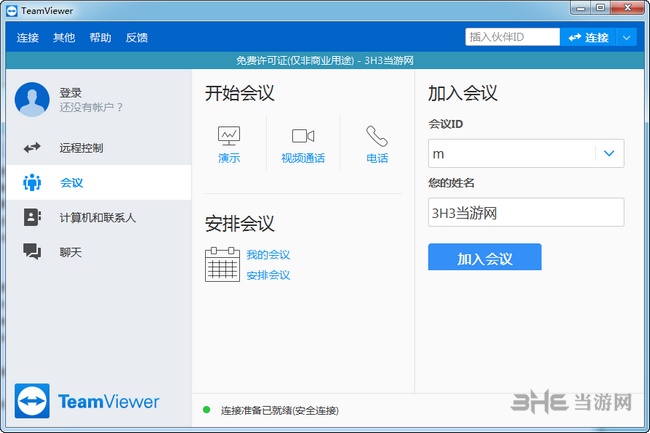
1、無需安裝
teamviewer沒有復(fù)雜的安裝過程,只需要雙方都運行teamviewer記住彼此的ID即可。
2、突破防火墻限制
使用teamviewer可以完全突破防火墻的限制,無需擔(dān)心是否是固定IP。
3、高速度高質(zhì)量
無論你是LAN或者撥號連接teamviewer都會根據(jù)實際網(wǎng)絡(luò)狀況優(yōu)化傳輸速度和顯示質(zhì)量。
4、最高的安全標(biāo)準(zhǔn)
采用密鑰交換和AES (256位) 會話編碼,https/SSL采用 相同的安全標(biāo)準(zhǔn)。
5、強(qiáng)大的多功能
支持在線狀態(tài)顯示、語音功能、傳輸文件功能、遠(yuǎn)程管理無人執(zhí)守的服務(wù)器等。
6、美觀易用
teamviewer的界面簡約漂亮,操作極其簡單,無需專業(yè)知識即可輕松上手。非商業(yè)用途免費!
新功能
1、直觀的文件傳輸:優(yōu)化您的工作流程,并節(jié)省時間設(shè)置和管理設(shè)備之間的安全文件傳輸。清楚獲取哪些文件正在傳輸?shù)侥膫€設(shè)備的信息,并監(jiān)控進(jìn)度。訪問最近的文件夾以快速找到所需的文件,多個文件堆排隊傳輸,并在升級的 UI 中查看傳輸進(jìn)度。
2、重要資產(chǎn)管理:更有效地進(jìn)行關(guān)鍵維護(hù)或升級任務(wù)。快速地找到并對符合任務(wù)要求的設(shè)備采取行動,而不用花時間遠(yuǎn)程處理您管理的每臺設(shè)備。查看管理控制臺中每臺分配的設(shè)備的計算機(jī)名稱、操作系統(tǒng)、處理器和 RAM,無需建立遠(yuǎn)程連接。
3、自動化服務(wù)案例分配:節(jié)省時間為您的團(tuán)隊分配服務(wù)請求,以便合適的人員可以立即開始重要的任務(wù)。在您的自定義模塊中預(yù)定義服務(wù)案例分配器。自定義模塊的新服務(wù)請求將自動分配給這些用戶。
4、近期連接:快速地重新連接最近與您交互的設(shè)備,而無需再次搜索。使用“計算機(jī)和聯(lián)系人”列表頂部的“最近連接”組來啟動遠(yuǎn)程控制、文件傳輸或在線會議連接。
5、擴(kuò)展遠(yuǎn)程設(shè)備儀表板:在遠(yuǎn)程連接期間,可以節(jié)省更多時間獲取有關(guān)設(shè)備所需的信息。快速識別任何潛在的問題并進(jìn)行解決。查看有關(guān)運行時間、序列號、硬盤驅(qū)動器運行狀況、電池電量(以及是否插入電源)以及 BIOS 版本和日期的信息。
6、硬件加速:從您的硬件中獲得更多的速度。加強(qiáng) TeamViewer 的遠(yuǎn)程控制性能,同時減少 CPU 負(fù)載。使用您的顯卡 (GPU) 處理連接到與本地計算機(jī)具有不同屏幕分辨率的設(shè)備的遠(yuǎn)程桌面連接的圖像縮放。
軟件優(yōu)勢
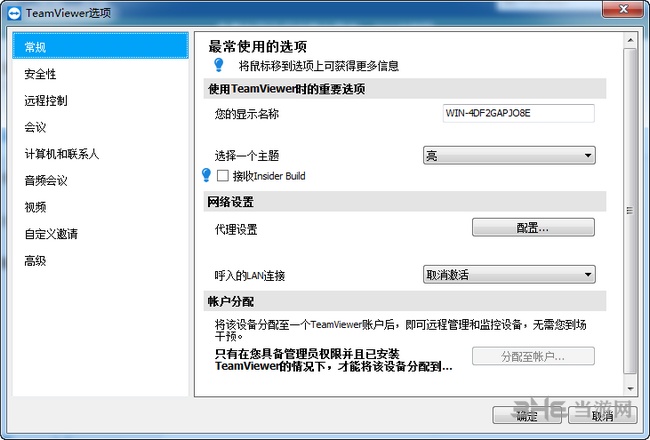
1、遠(yuǎn)程桌面
①喚醒、重啟及安裝
可遠(yuǎn)程喚醒、重啟運行 TeamViewer 客戶端且處于睡眠狀態(tài)的設(shè)備,還可在此設(shè)備上安裝應(yīng)用程序。
②跨平臺訪問
可跨多個平臺、從 PC 到 PC、移動設(shè)備到 PC、從 PC 到移動設(shè)備及從移動設(shè)備到移動設(shè)備連接。
③移動設(shè)備訪問
使用您的移動設(shè)備提供支持或從任意地點連接到您的計算機(jī)。
④靈活的文件共享選項
您可利用 TeamViewer 其中一種快速而安全的文件共享方法,從您的計算機(jī)或云存儲平臺傳輸任何大小的文件。⑤遠(yuǎn)程設(shè)備控制
控制遠(yuǎn)程計算機(jī)、Android 或 Windows 10 Mobile 設(shè)備,猶如近在咫尺。
⑥安全的無人值守訪問
訪問無人值守的計算機(jī)、服務(wù)器、Android 設(shè)備、銷售點設(shè)備或公共顯示器。
⑦V.P.N 替代工具
具有企業(yè)級安全性和可擴(kuò)展性,但沒有 V.P.N 的復(fù)雜性且無費用。
⑧4K 遠(yuǎn)程桌面訪問
TeamViewer 運用我們行業(yè)領(lǐng)先的智能縮放技術(shù),實現(xiàn)與 UHD 顯示器的完美連接。
⑨省時的快捷鍵
通過這些省時的快捷鍵可訪問 TeamViewer 的主要功能
⑩遠(yuǎn)程打印
在兩臺 Windows 設(shè)備建立連接期間,可在本地打印來自您訪問的遠(yuǎn)程計算機(jī)上的文件。
?iOS 屏幕共享
使用您的移動設(shè)備提供支持或從任意地點連接到您的計算機(jī)。
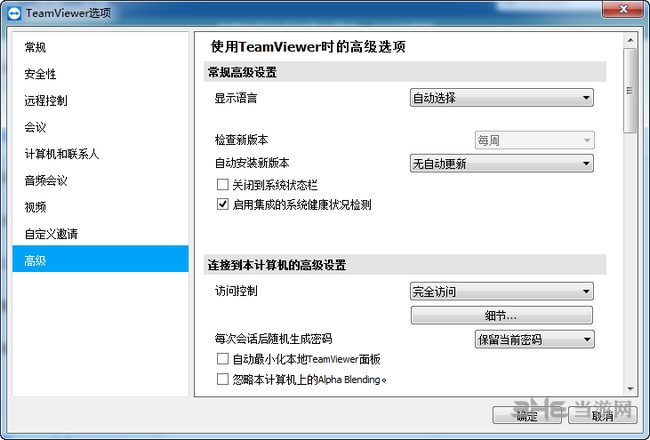
2、Corporate 和&團(tuán)隊
①通道組
在許可證內(nèi)創(chuàng)建通道組,并分配給用戶,這樣特定團(tuán)隊通常可訪問所需的通道。
②全面的報告
提高工作效率和計費精度。記錄入站和出站連接,以了解相關(guān)人員執(zhí)行的具體操作、操作時間及所用時長。
③ServiceCamp 工單管理
提供高效的個性化客戶支持。servicecamp 通過其無縫集成到 TeamViewer 的功能,簡化了團(tuán)隊的協(xié)作。
④用戶和設(shè)備配置管理
利用特殊權(quán)限和許可證管理安全性。設(shè)置策略并創(chuàng)建通道組,以分配特殊訪問權(quán)限。
⑤自動大規(guī)模部署
在活動目錄域內(nèi),通過組策略 (GPO) 一次性在數(shù)以千計的設(shè)備上部署 TeamViewer 或 TeamViewer Host(以靜默方式)。
⑥多用戶支持會話
邀請多名支持技術(shù)人員加入復(fù)雜的支持情境。
⑦服務(wù)隊列
收集服務(wù)案例并自動針對改進(jìn)的組織分配唯一會話代碼。
⑧自定義品牌
利用您的標(biāo)識和品牌生成自定義 TeamViewer 模塊和客戶門戶,為您的 IT 服務(wù)賦予個人特色。
3、在線會議與&協(xié)作
①文字聊天
通過群聊、網(wǎng)絡(luò)聊天、離線消息、固定聊天組及由客戶發(fā)起的聊天等方式即時保持聯(lián)系。
②高清 VoIP 語音和視頻會議
高清品質(zhì)的 IP 語音通話解決方案讓我們的遠(yuǎn)程訪問和遠(yuǎn)程會議會話錦上添花。
③計算機(jī)和聯(lián)系人
集中管理 TeamViewer 連接及伙伴計算機(jī)和聯(lián)系人信息,以及即時查看它們的可用性。
④會話錄制和壓縮
需要通過 TeamViewer 錄制您的遠(yuǎn)程控制會話嗎?利用此必要的會話錄制功能完善您的會議。
4、安全與&監(jiān)控
①遠(yuǎn)程數(shù)據(jù)備份
您可以放心,您的數(shù)據(jù)已安全存儲,即使在發(fā)生災(zāi)難的情況下,也可隨時隨地進(jìn)行遠(yuǎn)程恢復(fù)。
②遠(yuǎn)程設(shè)備監(jiān)控
從易用而直觀的儀表板管理所有網(wǎng)站、服務(wù)器、網(wǎng)絡(luò)及應(yīng)用程序。
設(shè)置無人值守教程
TeamViewer無人值守功能能為用戶帶來極大的便利和效率提升,設(shè)置完成后,用戶無需電腦另一端有人進(jìn)行操作就可以輕松連接并進(jìn)行控制,尤其在移動端推出后,隨時隨地控制電腦成為可能,而不少用戶還不知道如何進(jìn)行設(shè)置,這里小編就帶來教程,一起看看吧:
首先注意事項:計算機(jī)設(shè)置里面,計算機(jī)不能睡眠,不能關(guān)機(jī),最好設(shè)置計算機(jī)蓋上蓋子的動作為不做任何動作,如下圖設(shè)置
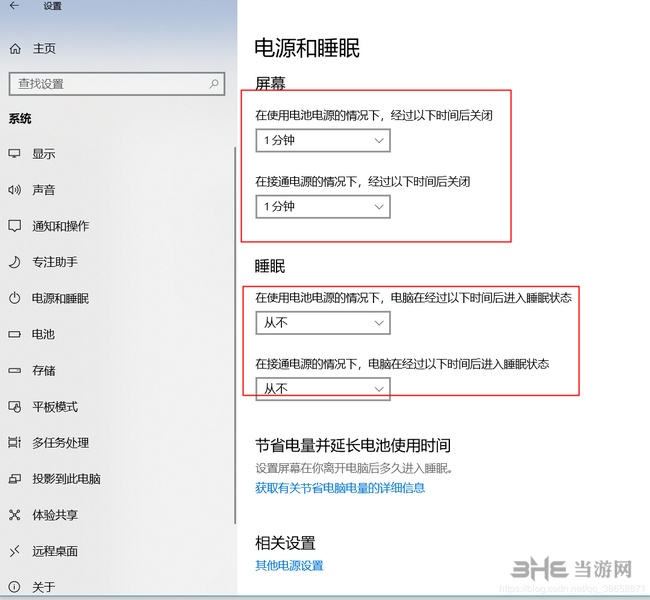
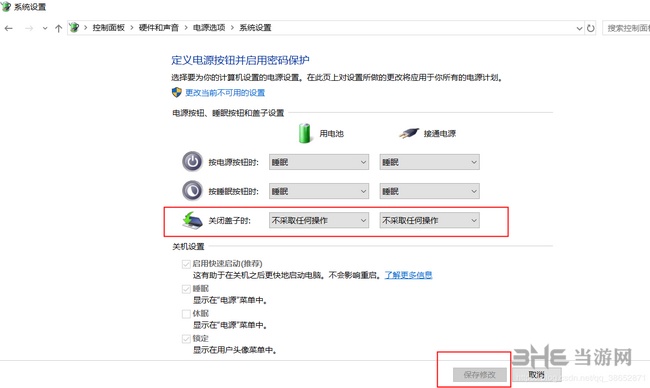
1、啟動TeamViewer
2、桌面右下角找到TeamViewer圖標(biāo),鼠標(biāo)右鍵點擊,選擇無人值守
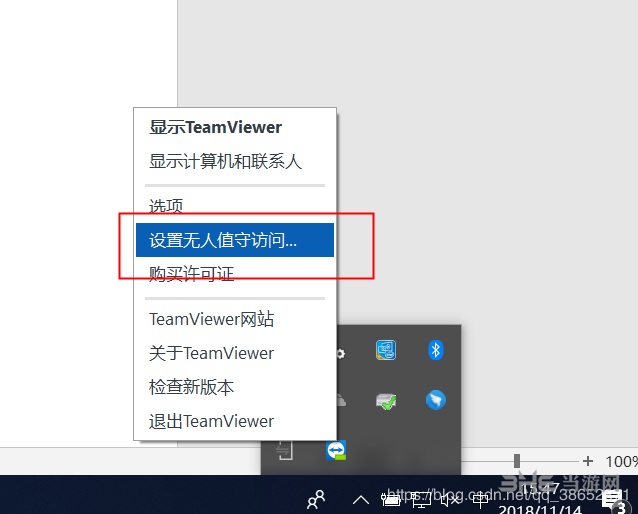
3、點擊進(jìn)去以后第一次會有設(shè)置推薦,不要跳過,點擊下一步跟著提示走就行,創(chuàng)建一個TeamViewer的賬戶(重點)

4、如果第三步之前已經(jīng)設(shè)置過,但是忘記了密碼,可以重新設(shè)置一個新的密碼,如果不知道自己的賬戶,可以點開TeamViewer主界面點擊人頭,右側(cè)有自己的計算機(jī),右側(cè)的設(shè)置按鈕選擇編輯配置文件
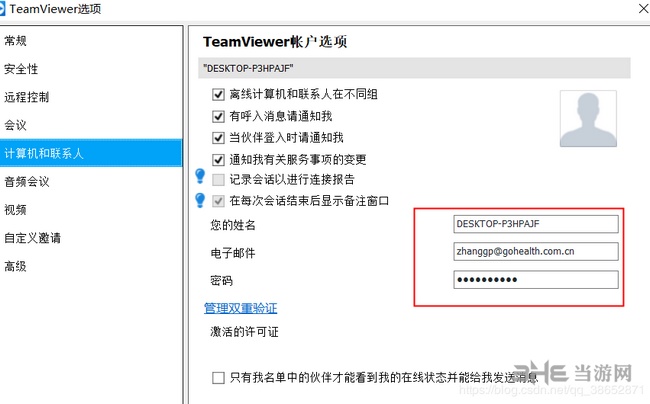
5、知道了自己的賬戶,并且能查看到賬戶里面自己的計算機(jī)名稱
6、綁定手機(jī) – 用手機(jī)登陸自己注冊的TeamViewer賬戶,第一次需要郵箱授權(quán),信任你要登陸的手機(jī),登陸成功之后
7、可以看手機(jī)TeamViewerAPP主界面的中間菜單有個計算機(jī),點進(jìn)去?我的計算機(jī)?鏈接我的計算機(jī)就成功啦
試用版到期了怎么辦
不少用戶在使用TeamViewer一段時間后出現(xiàn)了試用期到期提示,并且無法繼續(xù)使用軟件,其實這個問題是在安裝時沒有正確選擇導(dǎo)致的,那么該如何解決呢?下面小編帶來了方法:
首先退出TeamViewer遠(yuǎn)程軟件,卸載軟件。可用第三方工具卸載,卸載的更干凈。推薦使用:騰訊軟件管家下載|完美卸載軟件下載
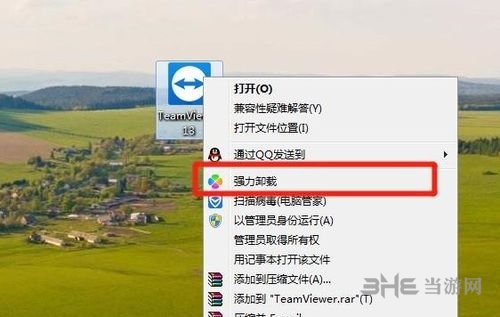
回到桌面,鼠標(biāo)右擊【計算機(jī)】圖標(biāo),選擇【管理】。
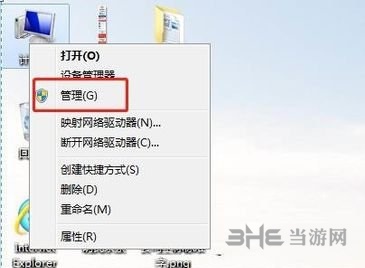
在【計算機(jī)管理】窗口中,點擊打開【設(shè)備管理器】。點擊打開【網(wǎng)絡(luò)適配器】。找到有線網(wǎng)卡,鼠標(biāo)右鍵選擇【屬性】。
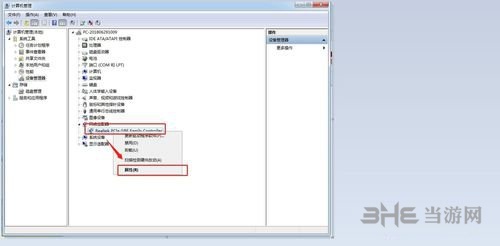
選擇【高級】選項卡,再選擇【網(wǎng)絡(luò)地址】,將【不存在】更改為【值】,然后任意輸入12位數(shù)字(隨意輸入任意12位數(shù)字),點擊【確定】保存。
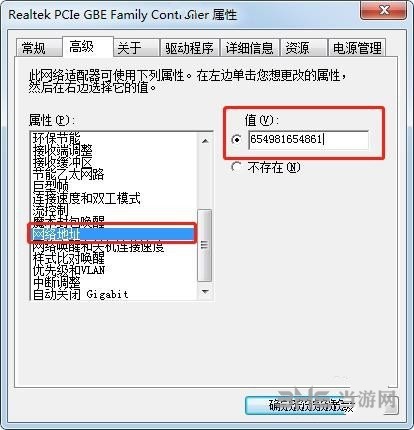
重新啟動電腦,重新安裝TeamViewer軟件,選擇【個人/非商業(yè)用途】選項。
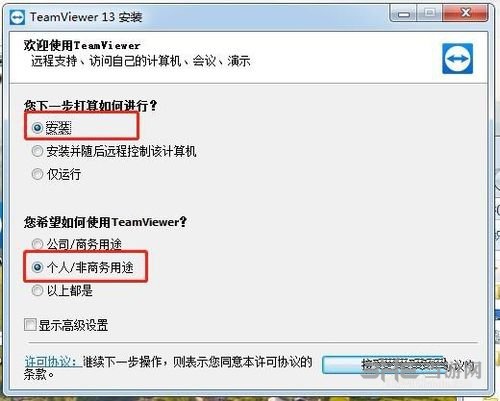
按步驟完成TeamViewer的安裝后,即可解決TeamViewer軟件提示試用期已到期無法進(jìn)行遠(yuǎn)程操作的問題。
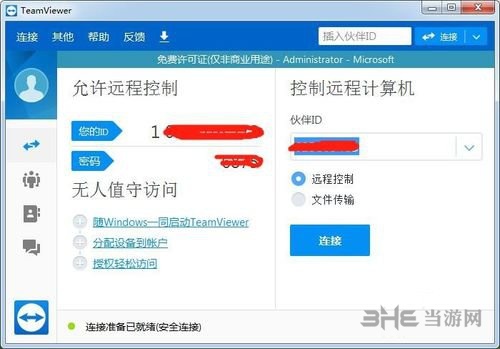
注意事項
如果沒有第三方工具卸載,一定要用清理工具把注冊表清理一下。或者刪除注冊表HKEY_LOCAL_MACHINE\SOFTWARE下的teamviewer項
重新安裝一定要選【個人/非商用】選項,不然后期還會這樣提示
設(shè)置開機(jī)啟動方法
設(shè)置開機(jī)啟動是無人值守的最佳搭檔,讓你的電腦按下開機(jī)鍵后即可離開電腦,極為便捷,下面小編帶來這一選項的位置:
1、在主界面中找到其他;
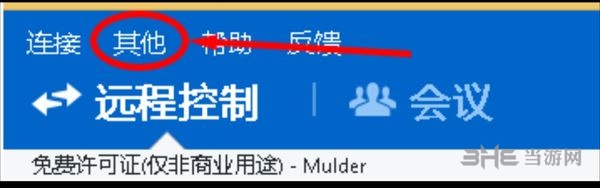
2、在其他中找到選項;
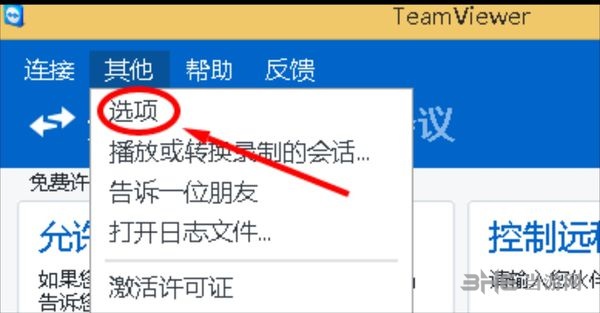
3、在選項中找到常規(guī),在右側(cè)的使用teamviewer時的重要選項中就可以找到 ,隨windows一同啟動teamviewer,勾選即可。
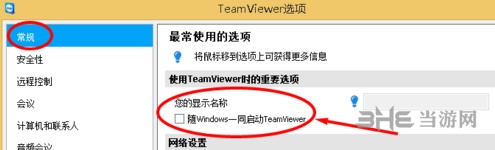
更新內(nèi)容
1.提升性能
2.煥然一新的工具欄
3.支持更多Android系統(tǒng)的遠(yuǎn)程控制,甚至可以隨時隨地遠(yuǎn)程控制無人值守Android設(shè)備
4.為客戶提供緊急求助按鈕
5.可完全支持不帶圖形用戶界面的Linux
當(dāng)陌生人要求下載軟件、視頻會議或共享屏幕時,請?zhí)岣呔瑁婪对p騙,保護(hù)好財產(chǎn)安全和個人信息!
標(biāo)簽: 遠(yuǎn)程控制
相關(guān)版本

遠(yuǎn)程控制軟件下載推薦頁面你可以找到各種免費、破解遠(yuǎn)程控制電腦的軟件,這些軟件無需通過復(fù)雜的設(shè)置即可讓你輕松連接另一臺電腦,支持內(nèi)網(wǎng)外網(wǎng)連接操控,大大減小了工作的空間距離。
精品推薦
-

鷹眼中控系統(tǒng)
詳情 -

Remote Desktop Organizer中文版
詳情 -

TeamViewer許可證永久激活破解工具
詳情 -

pc remote receiver
詳情 -

TeamViewer
詳情 -

ToDesk遠(yuǎn)程控制
詳情 -

MobaXterm
詳情 -

米家攝像頭pc客戶端
詳情 -

Radmin
詳情 -

QuicDesk
詳情 -

Todesk綠色免安裝版
詳情 -

DameWareMini Remote Control漢化版
詳情 -

遠(yuǎn)程控制任我行軟件
詳情 -

SecureCRT9.1中文破解版
詳情 -
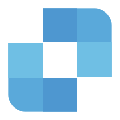
連連控
詳情 -

局域網(wǎng)監(jiān)控系統(tǒng)
詳情
裝機(jī)必備軟件










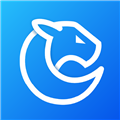

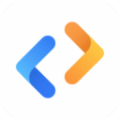

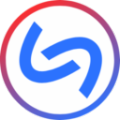















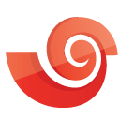

網(wǎng)友評論